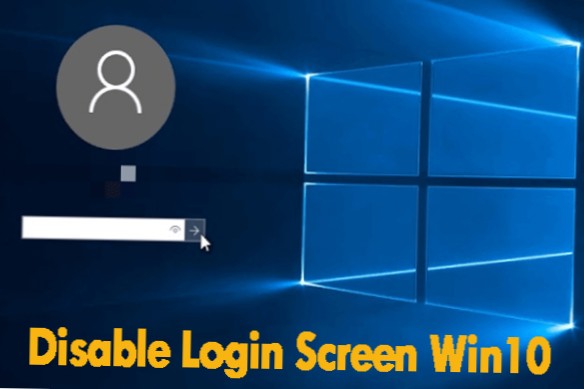Metoda 1
- Apăsați tasta Windows + R.
- Introduceți netplwiz.
- Selectați contul de utilizator pentru care doriți să dezactivați ecranul de conectare.
- Debifați caseta care spune „Utilizatorii trebuie să introducă un nume de utilizator și o parolă pentru a utiliza acest computer”
- Introduceți numele de utilizator și parola asociate computerului și faceți clic pe OK.
- Cum dezactivez ecranul de conectare Windows?
- Cum elimin parola din Windows 10 2020?
- Cum schimb ecranul de conectare Windows 10?
- Cum dezactivez ecranul de conectare în Windows 10 după modul de repaus?
Cum dezactivez ecranul de conectare Windows?
Cum să dezactivați ecranul de conectare al computerului
- Faceți clic pe butonul Start din stânga jos (cerc albastru mare).
- Tastați „netplwiz” în caseta de căutare și apăsați Enter.
- Debifați caseta în care scrie „Utilizatorii trebuie să introducă un nume de utilizator și o parolă pentru a utiliza acest computer.”
- Faceți clic pe Aplicați și introduceți parola curentă.
- Faceți clic pe Ok.
Cum elimin parola din Windows 10 2020?
Cum se dezactivează funcția de parolă pe Windows 10
- Faceți clic pe meniul Start și tastați „netplwiz."Rezultatul principal ar trebui să fie un program cu același nume - faceți clic pe el pentru a deschide. ...
- În ecranul Conturi utilizator care se lansează, debifați caseta care spune „Utilizatorii trebuie să introducă un nume și o parolă pentru a utiliza acest computer." ...
- Apăsați „Aplicați."
- Când vi se solicită, reintroduceți parola pentru a confirma modificările.
Cum schimb ecranul de conectare Windows 10?
Cum se schimbă ecranul de conectare Windows 10
- Faceți clic pe butonul Start, apoi faceți clic pe pictograma Setări (care arată ca un angrenaj). ...
- Faceți clic pe „Personalizare”."
- În partea stângă a ferestrei de personalizare, faceți clic pe „Blocare ecran."
- În secțiunea Fundal, alegeți tipul de fundal pe care doriți să îl vedeți.
Cum dezactivez ecranul de conectare în Windows 10 după modul de repaus?
Deschideți aplicația Setări făcând clic pe pictograma sa din meniul Start sau apăsând sigla Windows + comanda rapidă de la tastatură. Faceți clic pe Conturi. Faceți clic pe Opțiuni de conectare din partea stângă, apoi selectați Niciodată pentru opțiunea „Necesită conectare” dacă doriți să opriți Windows 10 să solicite parola după ce se trezește din repaus.
 Naneedigital
Naneedigital